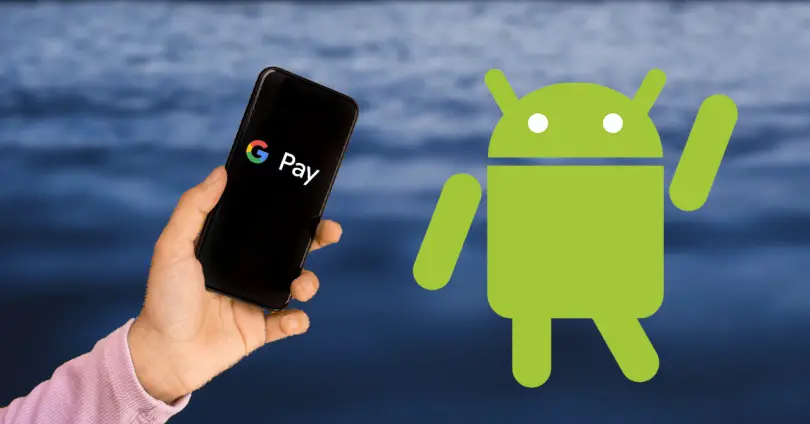
Det är dags att förklara hur du kommer att kunna göra betalningar online eller i någon anläggning med din mobil. Men för detta måste du veta vad Google Pay är och hur det fungerar Android . Dessutom kommer det att hjälpa oss att göra vår mobil till vårt alternativ att göra betalningar. Tack vare den här metoden kan du använda din mobil för att betala var som helst, även om du måste konfigurera ditt kreditkort först.
Så vi börjar med att förklara vad det är exakt, och vi kommer också att berätta hur du kan redigera, lägga till eller ta bort alla typer av betalningsmetoder som accepteras av Google Play. Och efter detta kommer vi att lära dig hur du konfigurerar det från din mobil, antingen via webbläsaren eller själva Google Pay-appen.
Vad är Google Pay?
Google Pay tillåter oss idag att vi kan göra betalningar via vår Android-mobil. Dessutom föddes verktyget i februari 2018 som en förening mellan Android Pay och Google Wallet, att också tävla med Apple Betala eller Samsung Betala . Men ja, det måste vara en mobil enhet som har NFC, även om det är sällsynt att vår mobil inte har denna teknik. Dessutom är det också det vi kan göra vissa onlinebetalningar, till exempel i den officiella Google-butiken. Ändå är den viktigaste funktionen för denna teknik att vi kan göra betalningar med vår smartphone.
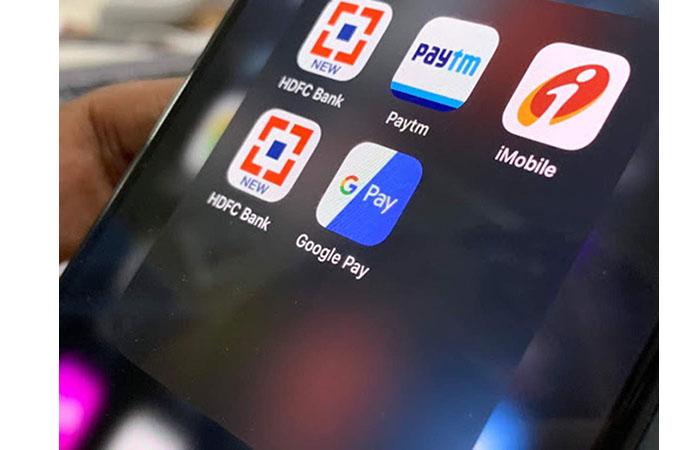
Först var tanken som sattes att kunna betala med mobilen, men med tiden och tack vare teknikutvecklingen har dess funktioner ökat. Som till exempel just nu kan vi lägga till kuponger, spara ombordstigningskort på vår mobil , lägg till biljetter till ett evenemang och liknande. Och det är inte allt, för det låter oss också skicka pengar till den kontakt vi vill ha, så länge vi har det sparat.
Och som vi har förklarat, NFC-tekniken för mobila enheter kommer att vara avgörande att göra betalningar via kontaktlösa. Vad betyder det här? Det enda grundläggande kravet är att vår mobil har det NFC-chipet. Eftersom denna teknik gör det möjligt för oss att betala med den här tjänsten på praktiskt taget alla platser där kredit- eller betalkort med denna typ av marker accepteras. Dessutom är sättet att arbeta enkelt, du behöver bara ta din terminal till en kompatibel datafon. Det vill säga, det kommer i princip att vara som att använda ett vanligt kort, men via din mobil.
Hur man lägger till en betalningsmetod
Innan du börjar bör du veta att vi måste ha en Android-version som är lika med eller större än Android 4.4 för att kunna betala med din mobil. Efter att ha vetat vilken version vi har kan vi börja med att först välja om vi vill lägga till den via Google Pay-appen eller med hjälp av mobilwebbläsaren .

När vi har valt mellan dessa två sätt behöver vi bara öppna "Menyn" på vår mobila enhet och klicka på "Betalningsmetoder". När vi är inne behöver vi bara klicka på ” Lägg till betalningsmetod ”, Där du måste välja den du vill lägga till, eftersom det ger dig olika alternativ:
- Lägg till betalkort eller kreditkort.
- Lägg till mitt paysafecard.
- Lägg till PayPal.
- Inlösningskod.
- Operatörsfakturering: Beror på kundens land och operatör.
- Google Play presentkort - Finns i utvalda länder.
- Google Wallet-saldo: Endast tillgängligt i USA och Storbritannien.
Du kan även konfigurera det via appen Google Play Butik. Dessutom kommer stegen som måste följas för att lägga till en betalningsmetod att likna.
Kan det redigeras?
I början måste vi följa samma steg som när vi ska lägga till en ny betalningsmetod. När vi är i "Betalningsmetoder" måste vi klicka på "Fler betalningsinställningar". När du trycker på den kan du bli ombedd att logga in, och efter att du har angett data, du välj bara den betalningsmetod du vill ha genom att klicka på " Redigera “. När du har redigerat måste du klicka på ”Uppdatera” så att de ändringar vi har gjort sparas.
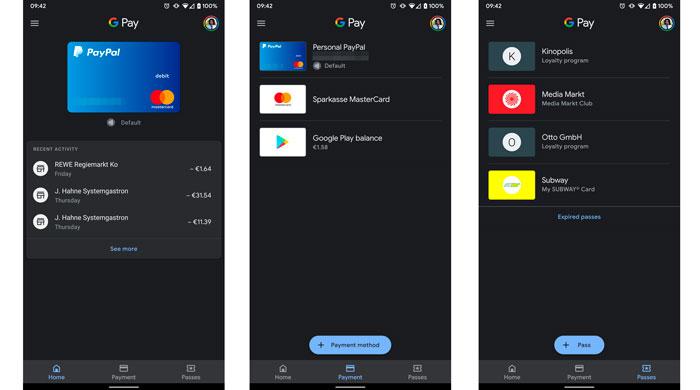
I det här alternativet kommer de att ge oss möjlighet att ändra utgångsdatum, CVC, namnet som visas på kontot eller din adress. Om du vill uppdatera utgångsdatumet eller säkerhetskoden för ett utgånget kort, tryck på ” Correct ”Bredvid kortet i fråga. Efter detta behöver du bara skriva månad, motsvarande år och CVC.
Ta bort en betalningsmetod
Med denna process kommer vi att kunna ta bort alla betalningsmetoder från vårt Google-konto.
- Öppna Google Pay-appen på din Android-mobilenhet.
- Klicka på " Betalningsmetoder ".
- Även om det är sällsynt kan det be dig att logga in ibland.
- Välj den betalningsmetod du vill ta bort, välj ” Radera ”Och klicka sedan på“ Radera ”-knappen.
Ta bort betalningsmetoden från mobilen
I alla Android-mobiler är de vanligtvis samma steg. Även om det är sant kan det variera beroende på vilken version av Android du har på din mobila enhet. När du har konfigurerat din mobil för att göra kontaktlösa betalningar i Google Pay-applikationen, att betalningsmetoden automatiskt läggs till i inställningarna för vår Android-terminal . Så ingenting kommer att hända om du avinstallerar nämnda applikation, eftersom din betalningsmetod förblir i enhetens inställningar och du kan fortsätta använda den utan problem.
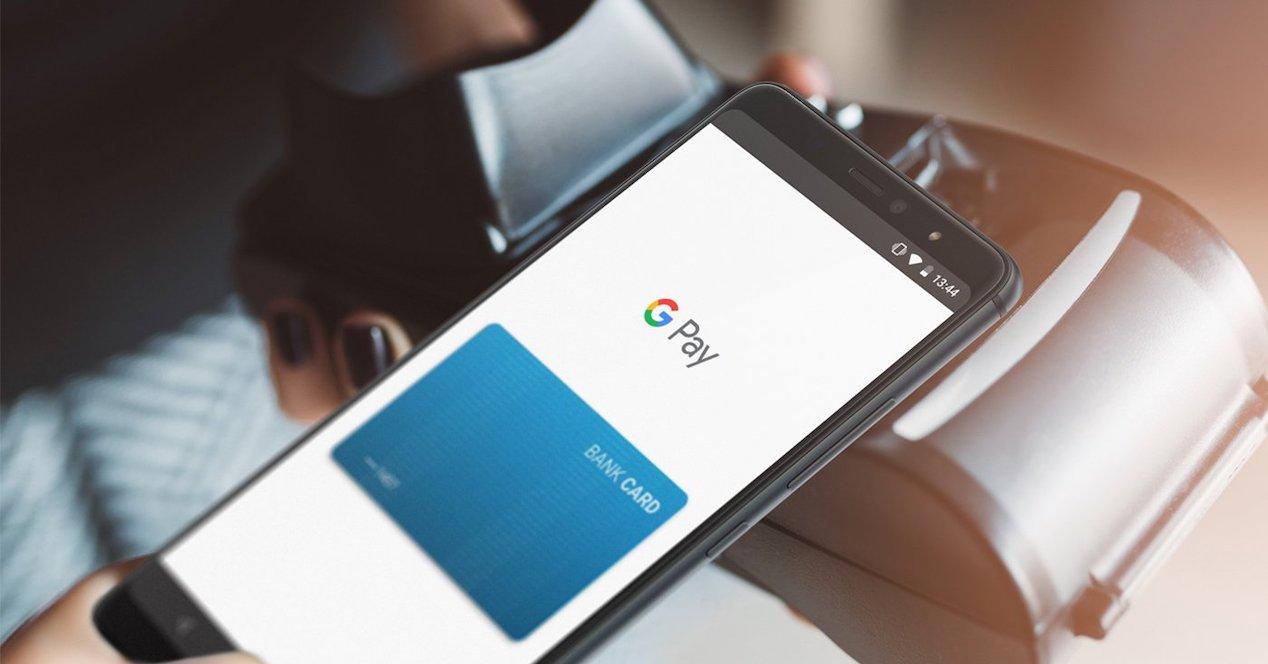
Men om du i ditt fall vill eliminera betalningsmetoden som du normalt använder från din mobil för alltid, måste du följa följande steg:
- På din Android-enhet måste du öppna "Inställningar".
- Sedan måste du trycka på "Googles tjänster och inställningar"> "Kontotjänster"> " Google Pay ".
- Väl inne, tryck på betalningsmetoden du vill ta bort . Dessutom måste du klicka på de tre punkterna som visas i hörnet på skärmen för att komma åt ” Ta bort betalningsmetod ".
Det är enkelt med Samsung Pay
Att aktivera detta system är väldigt enkelt, vi behöver bara öppna Samsung Pay-appen och skanna vårt kredit- eller betalkort med vår smartphones egen kamera. Efter att ha slutfört registreringen och slutfört den begärda informationen kommer Samsung att skicka oss ett PIN-nummer med vilket vi kan godkänna operationer.
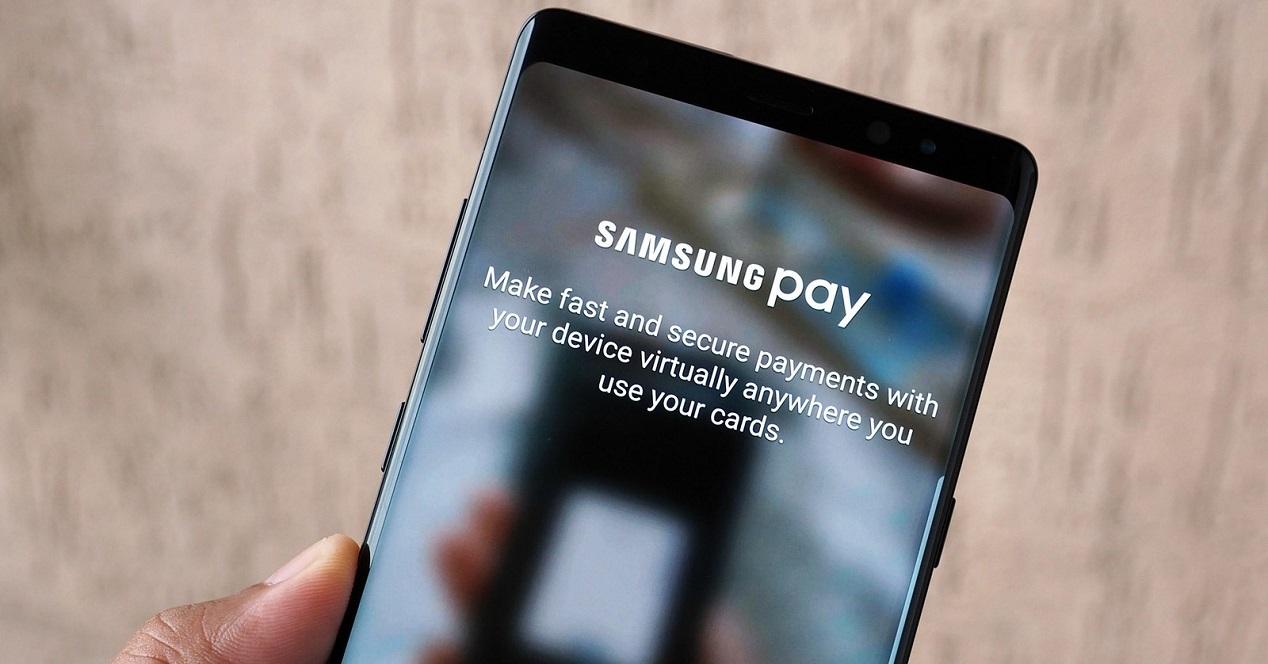
Efteråt kommer det att ge oss möjligheten att fastställa det verifieringsläge vi vill ha antingen via PIN-koden eller genom att använda vårt fingeravtryck, något som påskyndar betalningen ännu mer och lägger till ett extra lager av säkerhet. Och för att betala är allt du behöver göra att öppna appen eller bläddra uppåt, samma gest som när vi aktiverade multitasking. Även om det här alternativet endast är tillgängligt på huvudskrivbordet och låsskärmen.